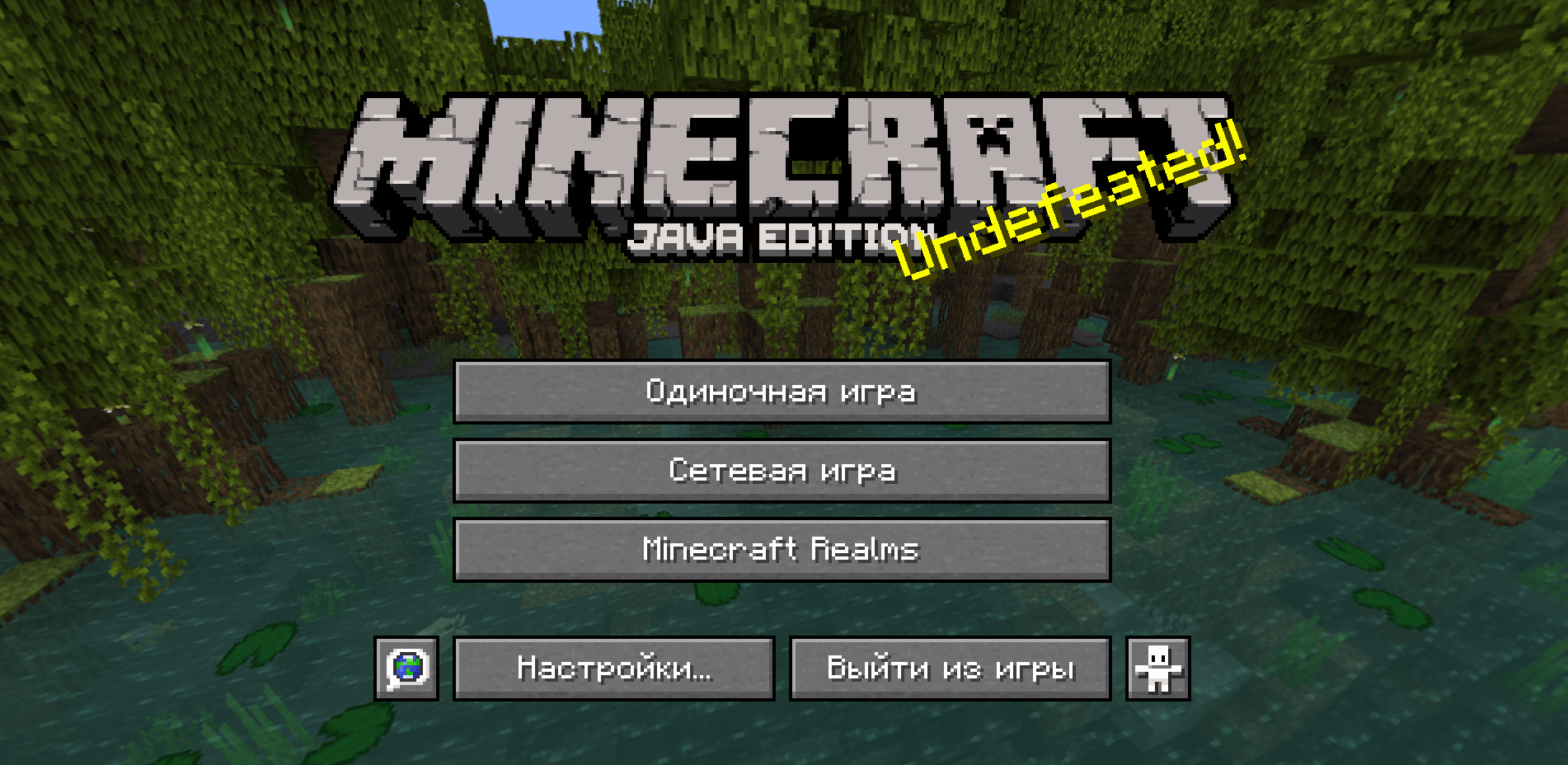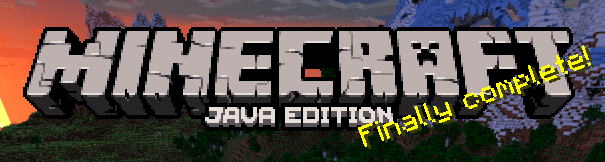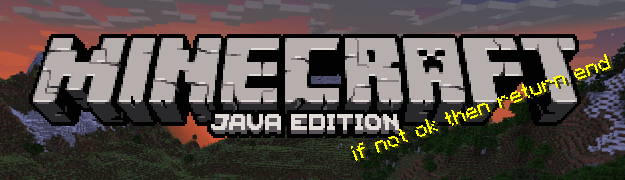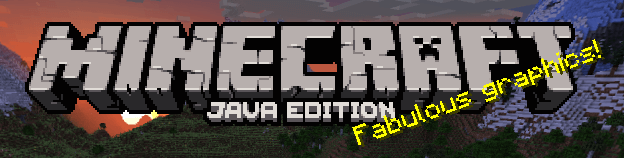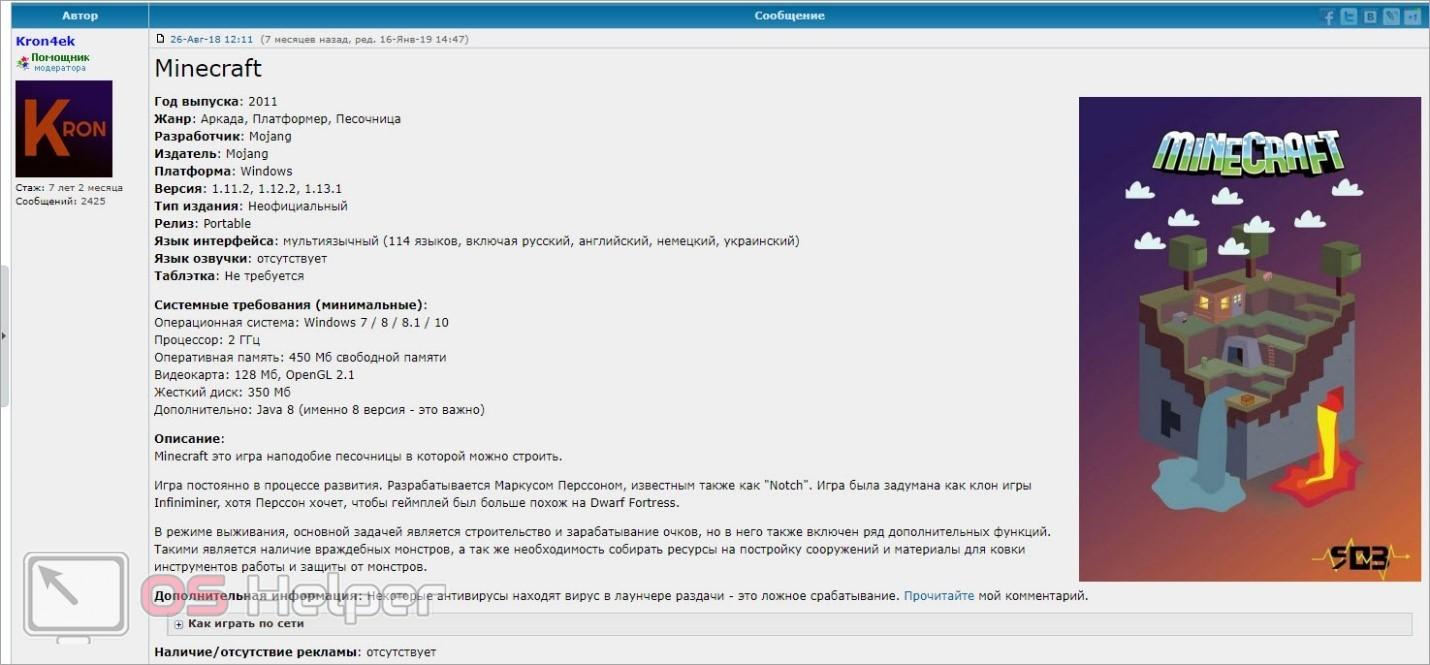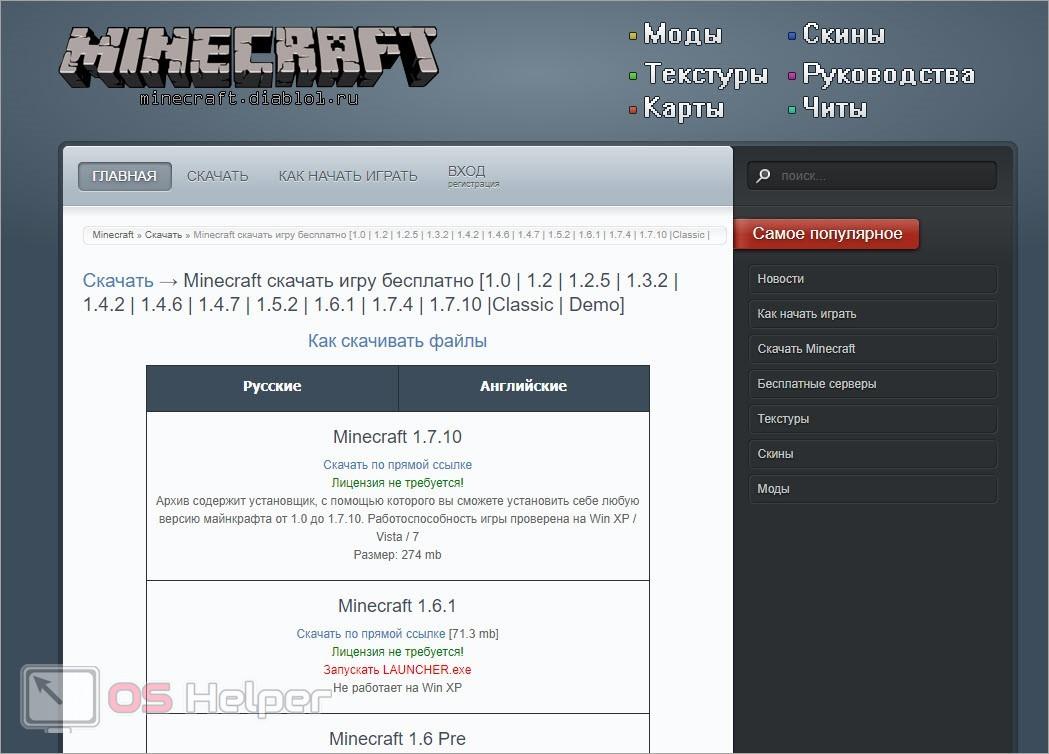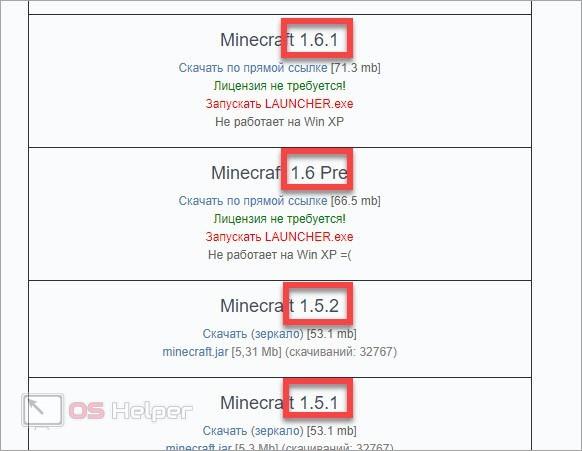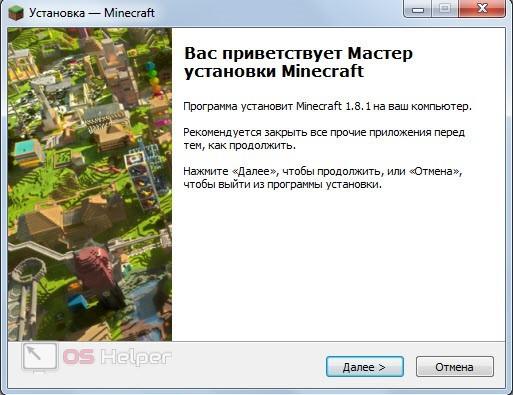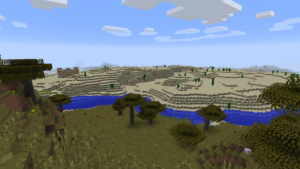Старые или недорогие компьютеры и ноутбуки — не помеха, чтобы играть во многие современные игры. Minecraft здесь не исключение. Какими бы характеристиками не обладало ваше устройство, вы точно сможете найти и установить подохдящую сборку. А если еще и поиграться с настройками, можно добиться впечатляющей производительности.
Хочешь, чтобы Майнкрафт летал на твоем древнем компе, как на новеньком? Тогда у тебя есть 10 секунд на то, чтобы поделиться этой статьей во ВКонтакте! Срочно жми кнопку социальных сетей в начале или конце этой статьи. И помни — добро всегда возвращается обратно!
Рассмотрим оба способа решения проблемы:
- оптимизированные сборки;
- настройка игры.
Содержание
- Сборки Minecraft для слабых ПК
- Как повысить производительность игры
- Совет 1. Снимите нагрузку
- Совет 2. Проверьте Java
- Первый шаг
- Второй шаг
- Третий шаг
- Обновите драйвера видеокарты
- Используйте меню отладки
- Оптимизируйте игру с помощью настроек графики
- Спасибо за чтение!
Сборки Minecraft для слабых ПК
Как скачать Майнкрафт на слабый ПК? Для этого нужно найти подходящую сборку. Сборка — это модифицированная версия игры, которая может изменить ее до неузнаваемости. Существуют разные виды сборок, конфигурация которых позволяет удовлетворить разные запросы пользователей.
Для слабых компьютеров также выпущено не мало модификаций. Просто введите в поисковик соответствующий ключ и перейдите по сайтам в выдаче.

Большинство сборок устанавливаются по следующему принципу:
- Скачиваете архив и сохраняете его в удобном месте.
- Распаковываете архив.
- Запускаете свой лаунчер и указываете путь к сборке.
- Закрываете и снова открываете лаунчер.
- Выбираете нужную версию.
- Играете!
Как повысить производительность игры
Даже хорошая сборка может работать лучше, если ее дополнительно оптимизировать с помощью специальных настроек. Иногда на слабых компьютерах неплохо работает и официальная версия Майнкрафт. Стоит только применить следующие советы.
Совет 1. Снимите нагрузку
Если у вас не самая мощная техника, первым делом, что нужно сделать, улучшая производительность Minecraft, — это закрыть все приложения, которые не используются во время игры.
Возможно, вам захочется оставить включенным музыкальный плеер, чтобы слушать музыку фоном. Но нет никакой необходимости, чтобы был запущен браузер, который «кушает» достаточно много оперативной памяти.
Если вы пользуетесь ноутбуком, то включите его в розетку. Обычно в ноутбуках снижается производительность процессора и видекарты с целью экономии батареи, когда нет прямого питания.
Совет 2. Проверьте Java
Для работы Майнкрафт нужен Java. Поэтому старая версия «явы» может привести к таким проблемам, как понижение значения FPS и даже полный сбой.
Первый шаг
Если у вас 64-битный процессор и операционная система (таких сегодня больше всего), то лучше убедиться, что установлена 64-битная версия Java.
Чтобы узнать разрядность своей системы, откройте командную строку и запустите команду wmic os get OSArchitecture. В окне отобразится версия 32 или 64.

Второй шаг
Установите последнюю версию Java, чтобы выжать из нее как можно больше производительности. Для этого:
- Перейдите на сайт
https://www.java.com/ru/и нажмите на кнопку Загрузить Java бесплатно. - Запустите скачанный файл и следуйте указаниям для завершения установки.
Третий шаг
Убедитесь, что у вас не стоит несколько копий Java. Иначе могут возникнуть проблемы в результате конфликта между одновременно работающими версиями. Посмотреть количество пакетов можно с помощью утилиты Приложения и возможности.
Обновите драйвера видеокарты
Когда вы просто посещаете сайты, оплачиваете счета и смотрите кино, вряд ли имеет значение, обновлен ли у вас драйвер видеокарты. Ведь при выполнении этих задач любые улучшения производительности и устранения ошибок будут незаметными.
Но когда дело доходит до таких игр, как Майнкрафт, которые заставляют «потеть» ваш ПК, любые небольшие обновления в виде новых пакетов драйверов, действительно могут помочь.
Узнайте модель своей видеокарты, посетите веб-сайт и узнайте, не доступны ли обновления для нее.
Используйте меню отладки
Все предыдущие советы касаются того, как подготовить слабый ПК к запуску Майнкрафт. Но как только вы запустите игру, начните отслеживать ее производительность. Конечно же, не стоит все время держать мониторинг включенным. Но время от времени в него заглядывать очень полезно. Это поможет отследить, как те или иные настройки влияют на производительность.
Чтобы запустить меню отладки, во время включенной игры нажмите F3.

Сохраняйте иногда этот текст в скриншоты. Так вы сможете научиться диагностировать возникающие проблемы. Сейчас давайте разберемся в том, как понимать все эти буквы и цифры.
Самыми полезными считается первая строка в левом столбце. Ведь в ней показана версия игры и текущее значение числа кадров в секунду FPS, а также параметры прорисовки чанков.
Что это за прорисовка такая? Возможно, вы уже знаете, что карты в Майнкрафт бесконечны. Но компьютер не способен отобразить всю бесконечную карту целиком. На экран выводится определенное количество чанков. Чанк — это объем пространства, который вмещает в себя 256 блоков по высоте и 16 на 16 блоков по ширине и глубине.
Когда вы перемещаетесь в пространстве, перед вами постепенно подгружается новый такой чанк. Вы можете задать в настройках количество подгрузки чанков. Конечно, в идеале хотелось бы сразу видеть дальше. Но на слабых компьютерах этого сделать не удастся.
Если же говорить о FPS, то следите за тем, чтобы его значение не падало ниже 30. Тогда игра будет протекать плавно и без особых торможений. Ваша задача — так выстроить настройки, о которых речь пойдет дальше в этой статье, чтобы значение FPS всегда было не ниже 30.

Оптимизируйте игру с помощью настроек графики
Итак, мы с вами добрались до самой важной части нашей работы. Каждый пользователь Minecraft должен уметь работать с этими параметрами, чтобы извлечь из своего устройства максимум возможностей.
В процессе игры нажмите клавишу Esc. В появившемся меню выберите пункт Настройки — Настройки графики…
Чтобы вам было легче разобраться со всеми этими настройками, мы подготовили таблицу с объяснением значения каждого параметра. Ваша задача — поиграться со значениями самостоятельно, чтобы определить, какие из них больше всего вам подходят для комфортного игрового процесса.
| Разрешение | Лучше оставить Текущее |
| Граница биомов | Уровень размытия границы между биомами. Чем меньше значение, тем меньше нагрузки. Средние значения обычно всех устраивают. |
| Графика | Детальный режим требует много ресурсов, но делает более красивой картинку. Быстрый режим ускоряет игровой процесс, но картинка становится менее красивой. |
| Мягкое освещение | Можно выставлять максимальное значение, так как эта настройка оказывает минимальное влияние на производительность, но существенно улучшает графику. |
| V-Sync | Это вертикальная синхронизация. Как правило, все работает хорошо и без нее. Можно смело отключать. Но если вдруг нижняя часть экрана начинает «съезжать», включение этого пункта поможет решить проблему. |
| Интерфейс | Отвечает за размер шрифта и элементов для взаимодействия. Настраивайте максимально удобным для вас. Значение 2 обычно нравится большинству. |
| Яркость | Можно смело ставить режим Ярко. В темноте будет виднее, а на производительность практически не повлияет. |
| Полноэкранный режим | Считается, что в полноэкранном режиме игра работает быстрее. Да и играть в нем привычнее. |
| Уровни детализации | Поиграйтесь с этой настройкой, чтобы определить, какой уровень позволит вам играть без зависаний, но с приемлемым качеством изображения. Уровень 2 обычно устраивает большинство игроков. |
| Прорисовка чанов | Один из самых мощных параметров, который влияет на производительность игры. Уменьшайте значение до тех пор, пока игра не перестанет работать плавно. Отвечает за глубину отображения графики, измеряемую в чанах (смотрите объяснение в тексте статьи выше) |
| Частота кадров | Максимальное значение частоты кадров, нужное вам. Кажется, это не очень логично, ведь именно за FPS мы с вами обычно гонимся, меняя настройки. Но нет смысла выставлять частоту больше той, которую способен выдать ваш монитор. Так что опирайтесь на это значение. |
| Покачивание камеры | Можно спокойно отключить эту опцию. Большинство игроков даже не заметят разницы. Когда у вас в руках кирка со включенной опции она будет немного шевелиться. Если это вам надо и не тормозит систему, можно оставить. |
| Индикатор атаки | Где размещается индикатор атаки — вместо прицела или рядом с инвентарем. Пригождается для ближнего боя. Можно поставить любое значение. |
| Облака | Если выключить облака, картинка станет не такой красивой. Но это даст небольшой прирост производительности. |
| Частицы | Незначительные детали, отключение которых лишь немного повышает производительность. Отключайте только в самых тяжелых случаях. |
| Тени сущностей | Несущественная опция. Отключать в самых тяжелых случаях. |
Наиболее существенные характеристики, которые очень влияют на производительность:
- граница биомов;
- прорисовка чанов;
- уровни детализации.
Всегда играйтесь в первую очередь с этими парамтерами. В большинстве случаев средние значения вполне достаточны. Для чанов можно указать прорисовку от 10 до 15.
Спасибо за чтение!
Помогла ли вам эта статья? Остались ли вопросы? Смело задавайте их в комментариях!
Понравилось?

VillageCraft — игровой клиент на Майнкрафт 1.16.5, который является довольно простой и красивой оптимизированной сборкой с самыми ванильными модами.
Клиент с модами Builder-MAX — вобрал в себя самые полезные модификации направленные на увеличение строительных возможностей великих людей известных нам как Builder. Клиент вобрал в себя новшества таких модов как: Architect’s Palette, Timber Framing,
Platforms
.
Как вы уже знаете Майнкрафт не стоит на месте и выпускает новое обновление все чаще и чаще с момента выхода версии 1.15.2 на протяжении порядка 5 месяцев и многие интересующие меня моды успели на нее перенести о чем пойдет данная ванильная сборка на версию 1.15.2 без всякой лишней всячины, но хорошей оптимизации.
FCraft – сборка на Майнкрафт 1.12.2, которая поможет игрокам со слабыми ПК. Данная сборка содержит максимально оптимизированные моды, а также все необходимые библиотеки, которые позволяют увеличить производительность в игре. Помимо этого, игрок получить большое количество новых и интересных предметов.
Представляем сборку на Майнкрафт 1.12.2 в которой очень хорошо сочетаются две категории, а именно реалистичность и хардкор, который будет влиять на выживание в кубическом мире. Сборка очень хорошо подойдёт для тех, кто желает разнообразить мир Майнкрафт и обойтись без крупных модификаций.
Представляем сборку с интересным названием «XEPAK Mini», которая подойдёт для слабых компьютеров. Сборка содержит в себе достаточно большое количество дополнений, которые дополнять Minecraft новой мебелью, магическими свойствами, навигационной картой и многим другим.
Представляем сборку майнкрафт 1.12.2 под названием «Реальное выживание», ведь здесь собраны все моды для настоящего выживания. Вам разрешено создавать собственные уникальные фермы. Кроме того появятся новые квесты от жителей, для этого нужно найти поселения. Сборка включает в себя 30 модов, некоторые из которых ядра для отдельных модов.
Представляем вам очередную захватывающую и необычную сборку, в которую входит много новых удивительных мобов и полезных и менее полезных предметов. Сборка включает в себя большой сумеречный лес благодаря моду — Twilight Forest, исследуйте его, ведь он очень удивительный. Вас ждут очень необычные биомы и новые виды деревень с жителями.
Industrial Assembly — так называется индустриальная сборка Майнкрафт 1.12.2, которая подойдёт тем игрокам, которым надоедает играть на старых версиях с надоедливым геймплеем. Эта сборка полностью состоит только из нужных модов, которые очень грамотно подходят друг другу.
Это интересная сборка, которая является в какой-то степени индустриальной, сборкой на выживание и путешествие с полезными модами для этого модами и даже в том числе хорошими декоративными дополнениями.
Игра, которой посвящен наш сайт, пользуется просто огромной популярностью, причем по всему миру. Но не всегда и не у всех есть компьютер, который будет выдавать хороший FPS. Мы взялись решить такую проблему и предлагаем бесплатно скачать Minecraft для слабых ПК через торрент.
Описание игры
Перед тем как перейти к делу и рассмотреть процесс скачивания данной игры, давайте кратко рассмотрим ее. Minecraft – это целый мир, который мы можем построить, либо дополнить уже существующую карту. Главной особенностью тут выступает так называемая пиксельная графика.
Если вы только знакомитесь с данной игрой и не знаете, что тут к чему, читать какое-то описание будет не слишком удобно. Поэтому:
Просто перейдите в конец странички и запустите воспроизведение обзорного ролика, после просмотра которого вы на 100% начнете понимать, что такое Minecraft с квестами. Это же видео поможет научиться играть.
Где скачать и как установить
Мы же тем временем переходим к практике и в виде подробной пошаговой инструкции будем разбираться, как бесплатно скачать сборку Minecraft для слабых ПК без лагов через торрент, а также как установить данную игру для компьютера и ноутбука:
- В первую очередь вы должны понимать, что для загрузки любой торрент-раздачи нужен соответствующий клиент. Поэтому если его у вас еще нет, перейдите на данный сайт и загрузить оттуда последнюю русскую версию бесплатной программы. После этого нужно перейти в самый конец этой странички и нажать там кнопку, при помощи которой вы сможете скачать сам торрент-файл. Подразумевается, что торрент-клиент уже установлен на компьютер. Если это так, запустите загруженный файл и в маленьком окошке нажмите кнопку, отмеченную красной линией.
- В результате начнется скачивание Minecraft для слабых ПК. Так как это облегченная версия, она весит всего лишь 40 Мб. Соответственно, даже при медленном подключении к сети процесс не займет много времени. Итак, скачивание завершено и файл установки игры получен. Запускаем его.
- Появится еще одно небольшое окошко, в котором нас попросят предоставить доступ к полномочиям администратора. Смело соглашаемся, нажав на «Да».
- Откроется окно установки Minecraft. На первом этапе просто переходим к следующему шагу.
- Тут можно прописать название игры, под которым она будет отображаться в меню «Пуск». Также вы можете оставить все без изменений и просто перейти к следующему шагу.
- Еще один подготовительный этап предложит нам добавить ярлык на рабочий стол. Когда это будет сделано, переходим к следующему шагу.
- Все готово к установке, и мы можем запустить ее, кликнув по кнопке, отмеченной красной линией.
- Инсталляция длится всего несколько мгновений. Мы едва успели сделать скриншот.
- После этого игра установится, и вы сможете закрыть инсталлятор, нажав на обозначенную кнопку.
Если галочку напротив пункта «Minecraft» оставить активной, игра откроется автоматически.
Ошибки и их решение
В некоторых случаях сразу после попытки запуска Minecraft без лаунчера для слабых ПК пользователь видит небольшое окошко, в котором что-то написано на английском языке. Сейчас мы расскажем, как справиться с такой ситуацией:
- Когда окошко появится, просто переходим дальше, кликнув по «ОК».
- В результате браузер запустится, и мы перейдем на официальный сайт Java. Жмем кнопку загрузки недостающей библиотеки.
- Браузер можно закрыть, так инсталлятор Java уже скачан и запустился. Производим установку нужной нам библиотеки, нажав отмеченную кнопку.
- Ждем, пока программное обеспечение, без которого Minecraft не может работать, установится на ПК или ноутбук.
- Осталось лишь закрыть окно и перейти к игре.
Что ж друзья, как видите, скачать Minecraft для слабых ПК через торрент очень просто. Теперь вы можете наслаждаться высоким FPS без лагов даже на не слишком мощных машинах.
Скачать
Скачать техно-магическую сборку можно по кнопке, которая находится сразу после таблицы.
| Версия: | 1.4.01 |
| Разработчик: | Mojang Studios |
| Платформа: | Windows XP, 7, 8, 10 |
| Лицензия: | RePack |
| Язык: | Русский |
Видео
А теперь обещанный бонус. Потратив всего несколько минут и просмотрев данное обучающее видео, вы не только разберетесь, что это за игра, но и научитесь неплохо сражаться со сказочными монстрами.
Подводим итоги
Кстати, если у вас что-то не получится, обязательно воспользуйтесь бесплатной поддержкой, которую обеспечивает наш сайт. Для этого достаточно перейти немного ниже и оставить свое сообщение, максимально подробно описав ситуацию.
Загрузка…
-
Главная
-
Майнкрафт Скачать (Minecraft)
Трудно одним словом объяснить несведущему человеку, что такое игра Minecraft, и еще труднее – отчего она приобрела бешеную популярность среди игроков всего мира. Ведь ни замысловатого сюжета, ни головокружительной графики в ней не наблюдается. Тем не менее, скачать Майнкрафт на ПК находится все больше и больше желающих.
Если попытаться объяснить проще, то Minecraft – это так называемая «песочница», то есть игра с открытым миром. Игрок бросается в этот мир абсолютно беззащитным, теперь он должен построить свою жизнь сам. Причем, в буквальном смысле. Нужно добывать ресурсы, а из них сооружать себе дом, обустраивать его, взаимодействовать с другими игроками и т.д.
Майнкрафт 1.19.3 Java Edition Скачать
Версия 1.19.3 для Java Edition – это незначительное обновление для игры Minecraft, в котором добавлены некоторые запланированные функции для версии 1.20, а также некоторые экспериментальные опции, исправление ошибок. Релиз обновления состоится в ближайшее время.
Подробнее
Minecraft Legends Скачать [Дата релиза]
Minecraft Legends – это очередной спин-офф от Mojang и Blackbird Interactive, представляющий собой новую экшен стратегию в реальном времени, где все действия происходят во вселенной Minecraft. Масштабные баталии, объединение с другими мобами, борьба с антагонистом в виде пинглинов и многие другие интересные моменты ожидают вас в этой стратегии. Выход проекта запланирован на весну 2023 года (вполне возможно, что и позже, так как подобные масштабные игры зачастую переносят сроки).
Подробнее
Майнкрафт 1.20 Java Edition Скачать
1.20 – предстоящее обновление для Minecraft:Java Edition, релиз которого запланирован на 2023 год. Изначально об обновлении заявили 15 октября 2022 года. В этом крупном обновлении в игру будет добавлено несколько блоков, связанных с бамбуков, а ещё некоторые предметы и мобы. На данный момент известна лишь небольшая часть нововведений.
Подробнее
Майнкрафт 1.19.2 Java Edition Скачать
1.19.2 – новейшая версия игры на данный момент, выпуск которой состоялся 5 августа 2022 года. Это небольшое обновление, в котором будут исправлены две критические ошибки. Данная версия совместима с серверами, которые были созданы на версии игры 1.19.1
Подробнее
Майнкрафт 1.19.1 Java Edition Скачать
1.19.1 – небольшое обновление Minecraft, в котором будут исправлены ошибки и баги, которые были замечены с выходом крупного обновления 1.19. Кроме того, это обновление добавит новые игровые правила, что сделает игру более интересной.
Подробнее
Майнкрафт 1.19 Java Edition Скачать
1.19 – обновление The Wild Update для Java Edition, релиз которого запланирован на 2022 год. В этом обновлении в игру будет добавлено множество блоков, существ, а также биомов, которые связаны с дикой природой. В данном обновлении будет добавлено целых 3 новых биома, что существенно разнообразит игровой мир.
Подробнее
Minecraft: Dungeons [7 DLC] Торрент Скачать (UPD 01.03.22)
Если вы любите приятные приключения, то мы спешим порадовать вас разнообразным и увлекательным предложением в виде совершенно новой игры тематике Minecraft. Как вы заметили, игра продолжает активно развиваться и дает возможность не только проявить свои лучшие стороны, но и даже познакомиться с историей.
Подробнее
Майнкрафт 1.18.2 Java Edition Скачать
1.18.2 – небольшое обновление для Java Edition, релиз которого состоялся 28 февраля 2022 года. В этом обновлении, появилась новая команда, а также изменилась одна из существующих. Так же, вы увидите ещё несколько изменений.
Подробнее
Майнкрафт 1.18.1 Java Edition Скачать
Это небольшое обновление для Java Edition, которое дорабатывает некоторые исправления, которые не были исправлены в основном обновлении 1.18. Релиз данной версии состоялся 10 декабря 2021 года. Установив эту версию, вы все же сможете играть на серверах, работающих на версии 1.18.
Подробнее
Майнкрафт 1.18 Java Edition Скачать
Это вторая часть крупного обновления Caves & Cliffs, которое полностью переделывает пещеры, при этом, появились новые предметы и изменения старых блоков. А главное, скачать Minecraft 1.18 можно с нашего сайта.
Подробнее
На чтение 4 мин Просмотров 14.8к. Опубликовано 08.04.2019

Вы можете получить больше информации по представленной теме, если ознакомитесь с данным видеороликом. В нем описывается процедура скачивания и установки игры.
Содержание
- Где скачать?
- Как выбрать подходящий вариант?
- Как установить
- Мобильная версия
- Заключение
Где скачать?
Сначала стоит сказать, что официальная версия игры Minecraft приобретается на сайте разработчиков. Она открывает доступ игрокам к официальным серверам. Но играть в онлайне на многих серверах можно и с помощью пиратской версии. Чтобы скачать ее, вам необходимо найти надежный игровой портал. Лучше всего пользоваться проверенными сайтами или торрент-трекерами. Например, зайдите на портал Rutor.org и в поиске найдите раздачу Майнкрафт. Если доступ к сайту запрещен, то воспользуйтесь плагином VPN для браузера.
Второй вариант – это сайт разработчиков конкретного сервера. Например, вы решили начать игру на пиратском сервере и подобрали нужный в интернете. На сайте практически каждого крупного проекта имеется отдельный раздел, в котором можно загрузить все необходимые материалы. Например, сайт Minecraft.Diablo1.ru имеет не только ссылки на все необходимые файлы, но и подробную инструкцию по установке игры.
Как выбрать подходящий вариант?
Однако перед скачиванием установщика игры необходимо убедиться в том, что данная версия вам подойдет. Первое, на что нужно обратить внимание – это совместимость с разрядностью системы. Сначала проверьте вашу Windows 7. Сделать это можно через свойства компьютера.
После этого ищите версию для 32 или 64-битной операционной системы. Следующий момент – это патч или актуальное обновление Minecraft. Если вы загружаете игровые файлы не с официального ресурса или сайта сервера, то подберите подходящую версию, чтобы игра запустилась. Обновление обозначается числовым кодом вида X.X.X.
Итак, на вашем компьютере уже есть инсталлятор Майнкрафта. Рассмотрим подробнее процедуру установки.
Как установить
Первый вариант развития событий: вы скачали инсталлятор в формате EXE. В таком случае вам достаточно запустить загруженный файл (с правами администратора при необходимости) и следовать указаниям мастера. Обычно процедура установки ничем не отличается от инсталляции любой другой программы. Вы выбираете папку для распаковки файлов, создание ярлыка, каталога в меню «Пуск» и дополнительные параметры (если таковые предусмотрены версией игры или сборкой). После этого запускаете инсталляцию и ждете окончания процесса.
Второй вариант установки: вы скачали распакованную папку с игрой. В этом случае вам достаточно скопировать или переместить каталог в нужный раздел диска и директорию. После этого запустить лаунчер и проверить работоспособность игры.
Мнение эксперта
Дарья Ступникова
Специалист по WEB-программированию и компьютерным системам. Редактор PHP/HTML/CSS сайта os-helper.ru.
Спросить у Дарьи
Помните, скачивая Майнкрафт с торрента или со сторонних сайтов от создателей серверов, вы способны играть только на пиратских серверах. Присоединиться к официальным серверам можно только при покупке лицензии.
Мобильная версия
Также у пользователей Windows 7 есть возможность поиграть в мобильную версию Minecraft PE. Перед этим необходимо скачать и установить эмулятор операционной системы Android — BlueStacks. Затем авторизоваться в программе с помощью аккаунта Google и загрузить игру. Сделать это можно с помощью файла в формате APK, предварительно скачав данный установщик на компьютер.
Возможности BlueStacks позволяют детально настраивать управление, поэтому вы сможете играть вполне комфортно, как и в полноценную версию Майнкрафта для ПК.
Заключение
Итак, мы рассмотрели все варианты бесплатной загрузки Minecraft на ноутбук с операционной системой Windows 7. Если после прочтения инструкции у вас возникли вопросы, то задавайте их нашим специалистам в комментариях!

Обновлено до 1.19.2
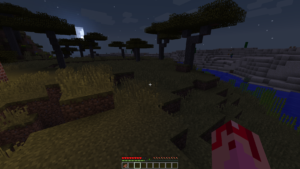
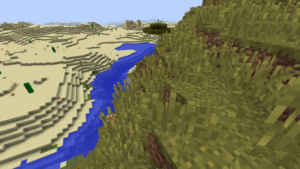
Информация о игре
Год выпуска: 2017
Жанр: Аркада, Платформер, Песочница
Разработчик: Mojang
Версия: 1.19.2 Полная (Последняя)
Язык интерфейса: английский, русский
Таблетка: Присутствует
Минимальные системные требования
Операционная система: Windows Xp, 7, 8, 10
Процессор: 2 ГГц
Оперативная память: 400 Мб
Видеокарта: 128 Мб
Памяти на Жестком Диске: 300 Мб
Скачать Minecraft (Майнкрафт) v1.19.2 бесплатно
Скачать торрент